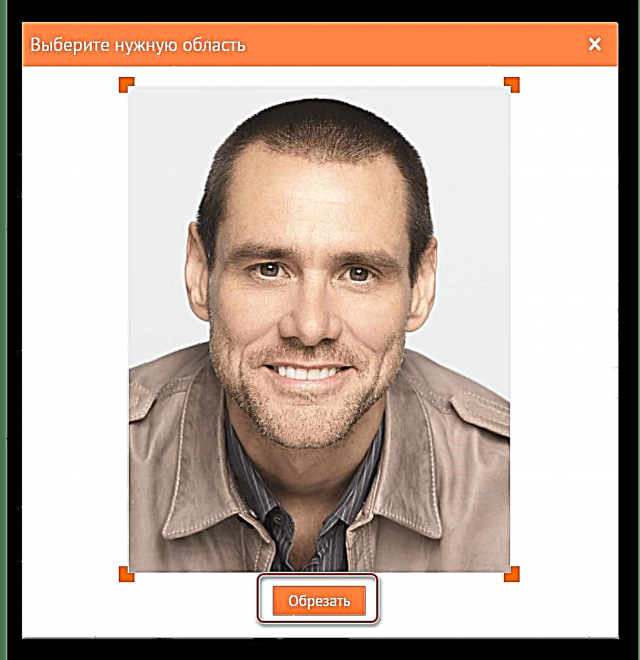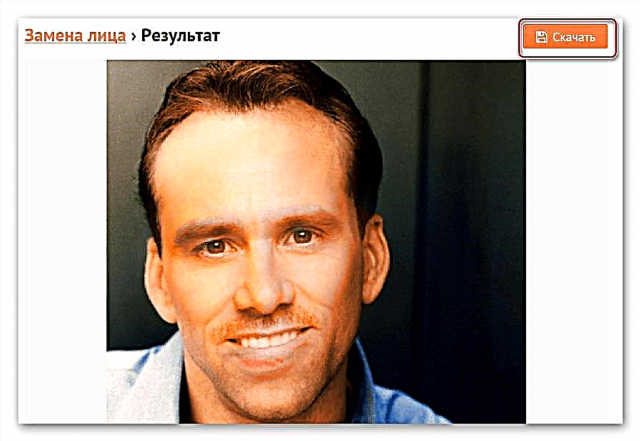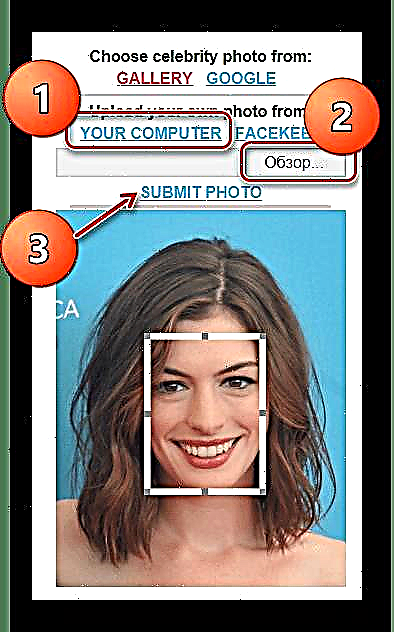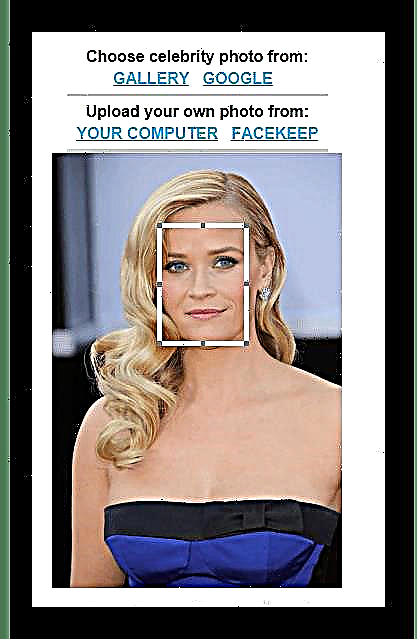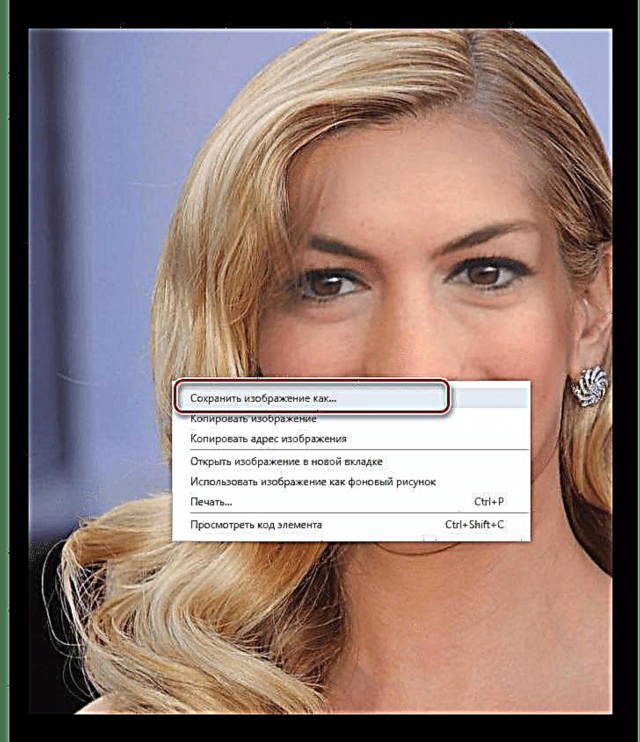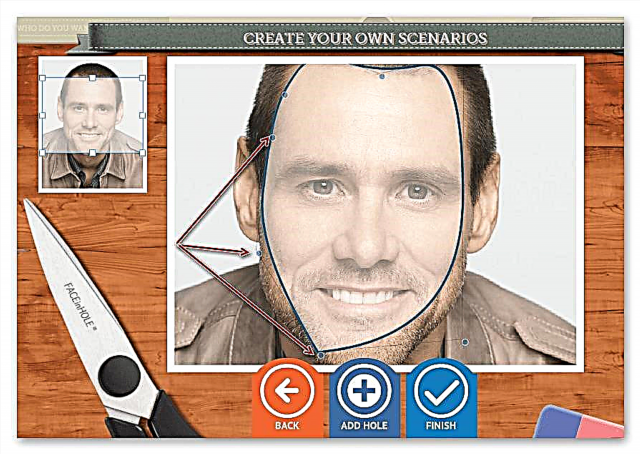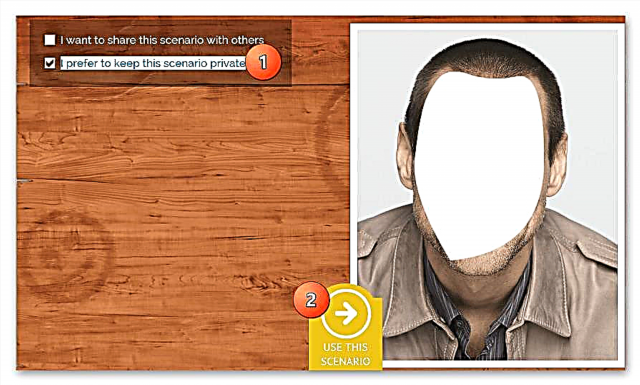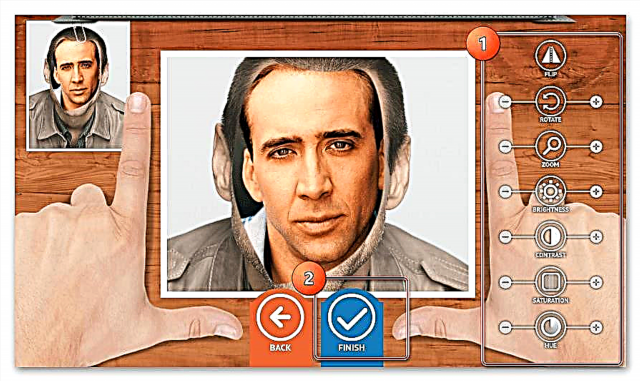Je! Umewahi kutaka kubadilisha kuwa sura ya shujaa maarufu, fikiria mwenyewe kwa njia ya kichekesho au isiyo ya kawaida, badilisha picha za marafiki wako? Mara nyingi Adobe Photoshop hutumiwa kuchukua nafasi ya nyuso, lakini mpango ni ngumu kuelewa, inahitaji ufungaji kwenye kompyuta na vifaa vyenye uzalishaji.
Kubadilisha uso katika picha mkondoni
Leo tutazungumza juu ya tovuti zisizo za kawaida ambazo zitakuruhusu kubadilisha nafasi ya uso wako kwenye picha na nyingine yoyote kwa wakati halisi. Rasilimali nyingi hutumia kazi ya utambuzi wa uso, hii inakuruhusu kuingia kwa usahihi picha mpya kwenye picha. Baada ya usindikaji, picha inapitia marekebisho ya moja kwa moja, kwa sababu ambayo uhariri wa kweli unaopatikana hupatikana kwenye matokeo.
Njia ya 1: Photofunia
Mhariri mzuri na mzuri wa Photofunia hukuruhusu kubadilisha uso kwenye picha katika hatua chache tu na katika suala la sekunde. Mtumiaji anahitajika tu kupakia picha kuu na picha ambayo uso mpya utachukuliwa, shughuli zingine zote zinafanywa moja kwa moja.
Jaribu kuchagua picha zinazofanana zaidi (kwa saizi, mzunguko wa uso, rangi), vinginevyo kudanganywa na harakati za uso kutaonekana sana.
Nenda kwenye wavuti
- Kwa eneo hilo "Picha ya kimsingi" pakia picha ya awali ambapo unahitaji kubadilisha uso kwa kubonyeza kitufe "Chagua picha". Programu inaweza kufanya kazi na picha kutoka kwa kompyuta na picha za mtandaoni, kwa kuongeza, unaweza kuchukua picha kwa kutumia kamera ya wavuti.

- Ongeza picha ambayo uso mpya utachukuliwa - kwa hili, bonyeza pia "Chagua picha".

- Pindua picha hiyo, ikiwa ni lazima, au iachane bila kubadilika (usigusa alama na bonyeza kitufe tu Mazao).
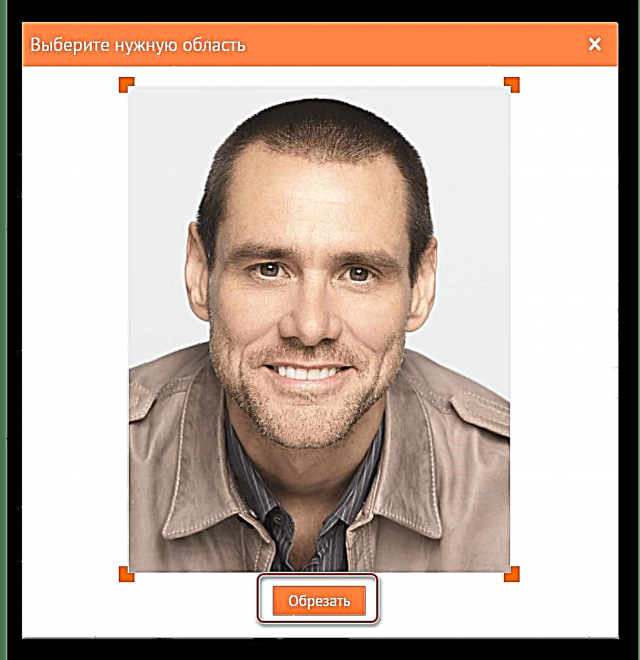
- Angalia kisanduku karibu na "Tumia rangi ya picha ya msingi".
- Bonyeza kitufe Unda.

- Mchakato wa usindikaji utafanywa moja kwa moja, mwisho wa picha ya mwisho utafunguliwa katika dirisha mpya. Unaweza kuipakua kwa kompyuta yako kwa kubonyeza kitufe Pakua.
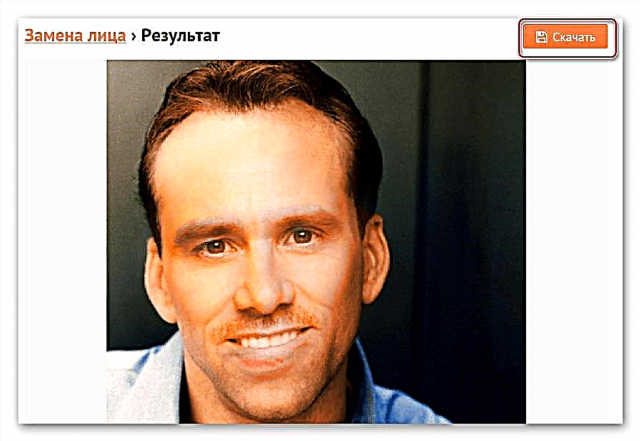
Tovuti inachukua nafasi ya uso kwa sifa, haswa ikiwa zinafanana katika muundo, mwangaza, kulinganisha na vigezo vingine. Ili kuunda montage isiyo ya kawaida na ya kuchekesha ya picha, huduma hiyo inafaa 100%.
Njia ya 2: Makeovr
Nyenzo ya lugha ya Kiingereza Makeovr hukuruhusu kunakili uso kutoka kwa picha moja na kuiweka kwenye picha nyingine. Tofauti na rasilimali iliyopita, inahitajika kuchagua saizi ya uso na eneo lake kwenye picha ya mwisho peke yako kuchagua eneo ambalo litahamishwa.
Ubaya wa huduma ni pamoja na ukosefu wa lugha ya Kirusi, hata hivyo, kazi zote ni za angavu.
Nenda kwenye wavuti ya Makeovr
- Ili kupakia picha kwenye wavuti, bonyeza kwenye kitufe "Kompyuta yako"basi - "Maelezo ya jumla". Tunaonyesha njia ya kwenda kwenye picha inayotaka na mwisho bonyeza "Peana Picha".
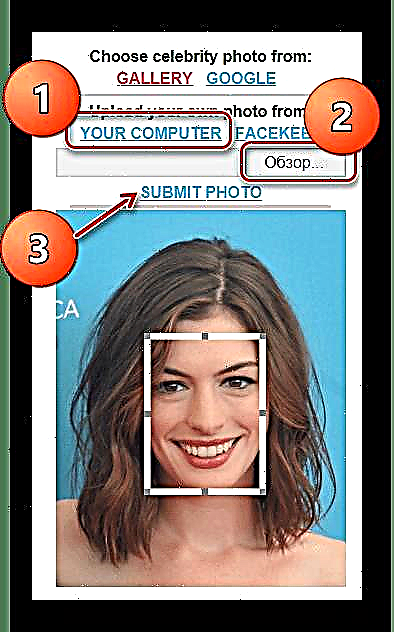
- Tunafanya shughuli kama hizo kupakia picha ya pili.
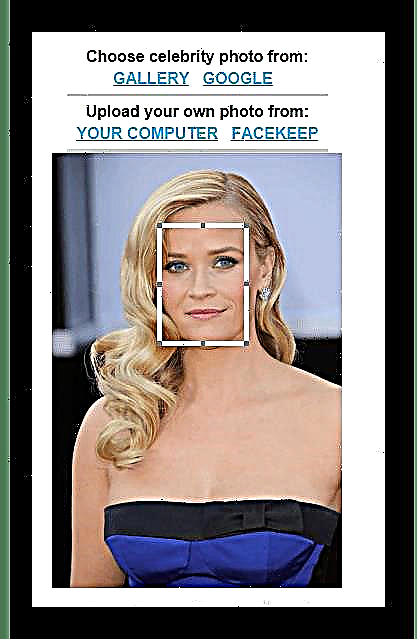
- Kutumia alama, chagua saizi ya eneo lililokatwa.
- Sisi bonyeza "changanya uso wa kushoto na nywele za kulia"ikiwa unahitaji kuhamisha uso kutoka picha ya kwanza kwenda kwa picha ya pili; vyombo vya habari "changanya uso wa kulia na nywele za kushoto"ikiwa tutahamisha uso kutoka picha ya pili kwenda ya kwanza.

- Nenda kwenye dirisha la wahariri, ambapo unaweza kusonga eneo lililokatwa kwa eneo unalotaka, kurekebisha ukubwa na vigezo vingine.

- Baada ya kumaliza, bonyeza kitufe "Maliza".
- Tunachagua matokeo yanayofaa zaidi na bonyeza juu yake. Picha itafunguliwa kwenye tabo mpya.

- Bonyeza kulia kwenye picha na bonyeza Hifadhi Picha Kama.
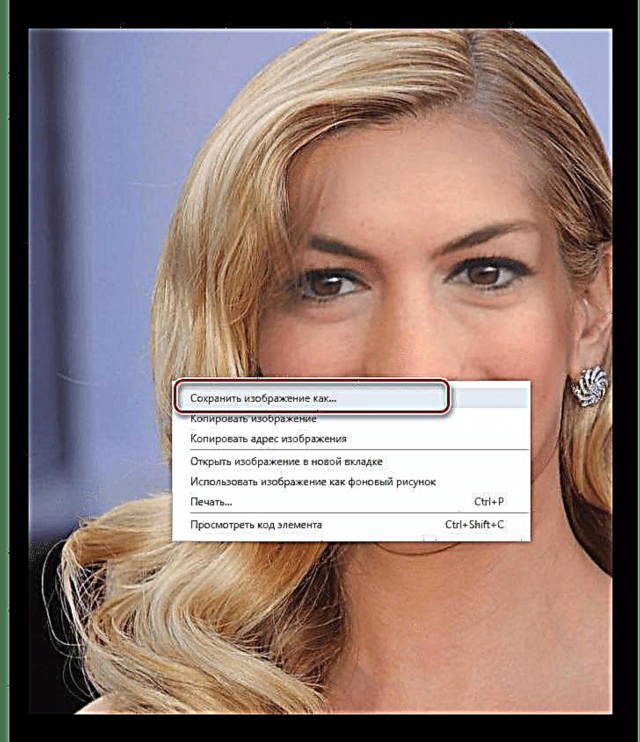
Kuhariri katika hariri ya Makeovr sio kweli kuliko ilivyo kwa Photofunia, iliyoelezewa kwa njia ya kwanza. Kuathiriwa vibaya na ukosefu wa marekebisho ya moja kwa moja na zana za kurekebisha mwangaza na tofauti.
Njia 3: usoinhole
Kwenye wavuti unaweza kufanya kazi tayari na templeti zilizoandaliwa tayari, ambapo inatosha kuingiza uso uliotaka. Kwa kuongeza, watumiaji wanaweza kuunda template yao wenyewe. Utaratibu wa kubadilisha uso kwenye rasilimali hii ni ngumu zaidi kuliko njia zilizoelezwa hapo juu, hata hivyo, mipangilio mingi inapatikana ambayo hukuuruhusu kuchagua uso mpya kwa usahihi iwezekanavyo kutoka picha ya zamani.
Ubaya wa huduma hiyo ni ukosefu wa lugha ya Kirusi na matangazo mengi, hauingii na kazi, lakini kwa kiasi kikubwa hupunguza upakiaji wa rasilimali hiyo.
Nenda kwa usoinhole
- Tunakwenda kwenye tovuti na bonyeza "BONYEZA KESA ZAKO ZOTE" kuunda kiolezo kipya.

- Katika dirisha linalofungua, bonyeza kitufe "Pakia"ikiwa unahitaji kupakua faili kutoka kwa kompyuta yako, au uiongeze kutoka kwa mtandao wa kijamii Facebook. Kwa kuongezea, wavuti hutoa watumiaji kuchukua picha kwa kutumia kamera ya wavuti, pakua kiunga hicho kutoka kwa Mtandao.

- Tulipunguza eneo ambalo uso mpya utaingizwa kwa kutumia alama maalum.
- Kitufe cha kushinikiza "Maliza" kukata.
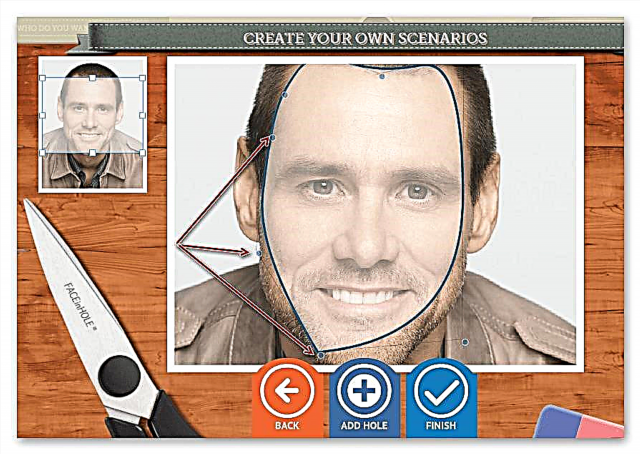
- Tunaokoa template au tunaendelea kufanya kazi nayo. Ili kufanya hivyo, angalia kisanduku kinyume "Napendelea kuweka hali hii faragha", na bonyeza "Tumia hali hii".
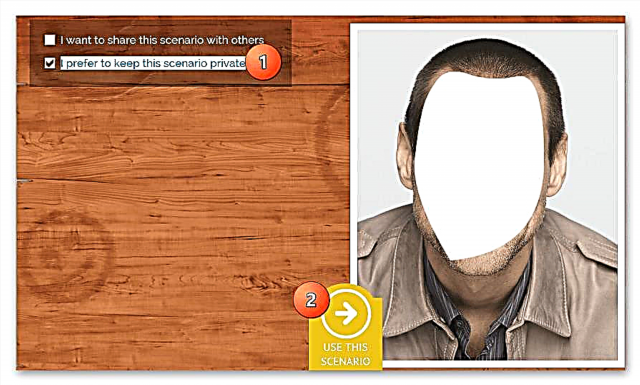
- Tunapakia picha ya pili ambayo uso utachukuliwa.

- Tunaongeza au kupungua picha, kuuzungusha, kubadilisha mwangaza na kulinganisha kwa kutumia jopo linalofaa. Baada ya kumaliza kuhariri, bonyeza kitufe "Maliza".
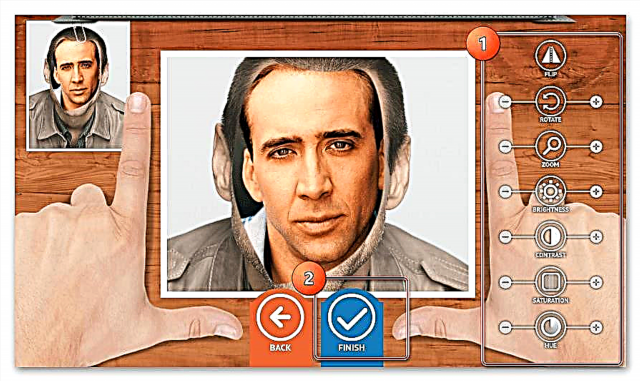
- Tunaokoa picha, tukichapishe au kuipakia kwenye mitandao ya kijamii kwa kutumia vifungo vinavyofaa.

Wavuti ni kufungia kila wakati, kwa hivyo inashauriwa kuwa na subira. Sura ya Kiingereza inaeleweka kwa watumiaji wanaozungumza Kirusi kwa sababu ya mfano rahisi wa kila kifungo.
Rasilimali zinazzingatiwa hukuruhusu kumsogeza mtu kutoka kwa picha moja kwenda nyingine katika dakika moja. Huduma ya Photofunia iligeuka kuwa inayofaa zaidi - hapa, mtumiaji anahitaji tu kupakua picha zinazofaa, tovuti itafanya peke yake.